巧用美图秀秀让照片快速变身人物素描画
摘要:很多时候我们会想要一张自己的铅笔画像,看起来简单却很有艺术气息,但让别人画吧,身边却鲜有功夫了得的画师,画出来的效果自然不甚满意,自己画吧,...
很多时候我们会想要一张自己的铅笔画像,看起来简单却很有艺术气息,但让别人画吧,身边却鲜有功夫了得的画师,画出来的效果自然不甚满意,自己画吧,又可惜没有艺术天赋,怎么办呢?其实,只要用美图秀秀就能轻松打造一张属于自己的人物素描画,而且亲自动手更有成就感哦!
首先来看看对比图:

以下是几个简单的操作步骤:
在软件下打开待处理的照片,在“美化”菜单下选择100%的“基础-锐化”特效,再选择50%的“锐化”特效,选择100%的“去雾”特效,最后选择50%的“黑白色”特效。
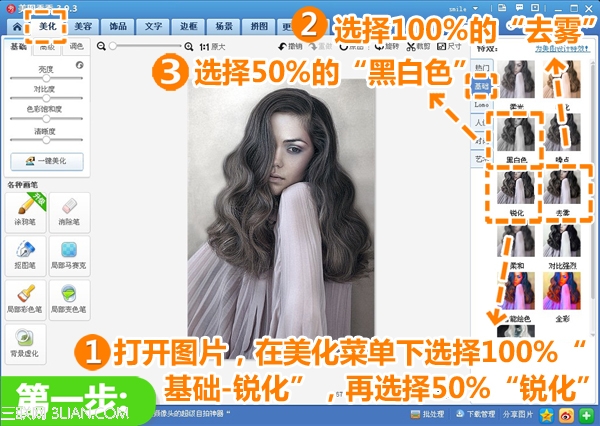
2、选择75%的“艺术-素描”特效,再选择30%的“素描”特效,变为素描画像。
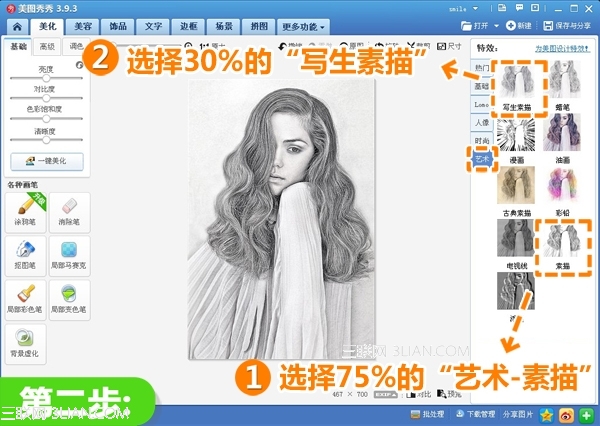
3、选择50%的“LOMO-HDR”特效。

4、选择30%的“基础-智能绘色”特效,再选择10%的“锐化”特效,大功告成!
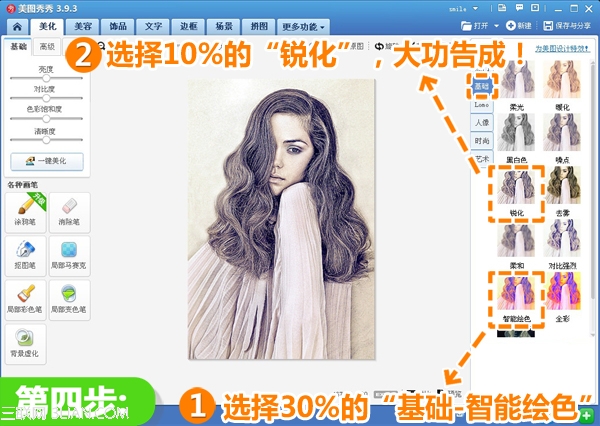
简简单单的几步,常规的照片就变成了素描肖像画,是不是很有成就感呢?另外,大家在制作的时候可以根据不同照片不同的需要来调整,还可以增加一些其他特效
注:更多精彩教程请关注三联美图秀秀教程栏目
【巧用美图秀秀让照片快速变身人物素描画】相关文章:
上一篇:
美图秀秀2015怎么制作lomo效果
下一篇:
美图秀秀怎么更改证件照背景色?
